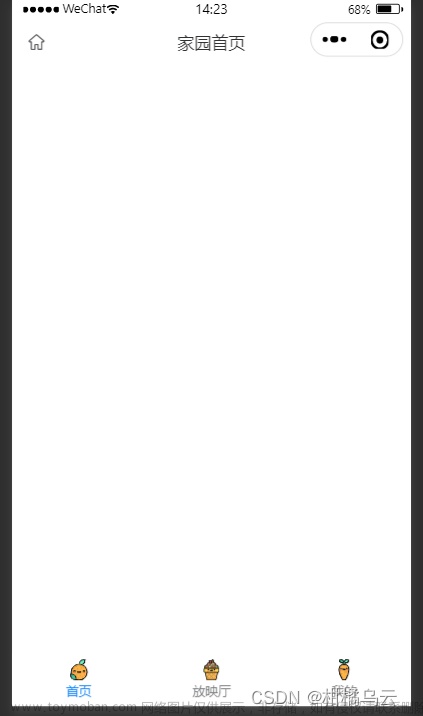UniApp 是一个基于 Vue.js 的跨平台应用框架,可以用来开发同时运行在多个平台(如微信小程序、支付宝小程序、App等)的应用程序。在 UniApp 中,组件的使用与 Vue.js 中的组件使用基本类似,但需要考虑跨平台兼容性。
UniApp 组件的基本使用方法:
1. 创建组件文件
在 UniApp 项目中创建一个新的组件,通常将组件文件保存在 components 文件夹下。

-
在 components 文件夹下创建组件文件夹: 如果 components 文件夹不存在,需要先创建它。然后在 components 文件夹下创建一个新的文件夹,用于保存新组件的相关文件。
-
创建组件的 Vue 文件: 在新创建的组件文件夹中,创建一个以
.vue结尾的 Vue 单文件组件,其中包含了组件的模板、脚本和样式。
-
和样式。
代码例子
<!-- my-component.vue -->
<template>
<view>
<text>{{ message }}</text>
</view>
</template>
<script>
export default {
data() {
return {
message: 'Hello UniApp!'
};
}
}
</script>
<style scoped>
/* 样式只在当前组件有效 */
</style>
2. 在页面中使用组件
在需要使用该组件的页面中,通过相对路径引入该组件,并在页面的 components 部分进行注册。
例如,在 pages/index/index.vue 中引入和注册 MyComponent 组件:
<!-- pages/index/index.vue -->
<template>
<view>
<my-component />
</view>
</template>
<script>
import MyComponent from '@/components/my-component.vue';
export default {
components: {
MyComponent
}
}
</script>
<style scoped>
/* 样式只在当前页面有效 */
</style>
3. 组件间通信
在 UniApp 中,组件间通信可以通过 props 和事件来实现。
通过 props 传递数据
<!-- parent-component.vue -->
<template>
<child-component :message="parentMessage" />
</template>
<script>
import ChildComponent from '@/components/child-component.vue';
export default {
components: {
ChildComponent
},
data() {
return {
parentMessage: 'Hello from Parent'
};
}
}
</script>
<!-- child-component.vue -->
<template>
<view>
<text>{{ message }}</text>
</view>
</template>
<script>
export default {
props: ['message']
}
</script>
通过事件传递数
<!-- child-component.vue -->
<template>
<button @click="sendMessage">Send Message</button>
</template>
<script>
export default {
methods: {
sendMessage() {
this.$emit('custom-event', 'Message from Child');
}
}
}
</script>
<!-- parent-component.vue -->
<template>
<child-component @custom-event="handleCustomEvent" />
</template>
<script>
import ChildComponent from '@/components/child-component.vue';
export default {
components: {
ChildComponent
},
methods: {
handleCustomEvent(message) {
console.log(message); // Output: "Message from Child"
}
}
}
</script>
easycom组件
传统vue组件,需要安装、引用、注册,三个步骤后才能使用组件。easycom将其精简为一步。
easycom组件的使用
只要组件安装在项目的components目录下或uni_modules目录下,并符合components/组件名称/组件名称.(vue|uvue)目录结构


例如:
引用:组件使用的入门教程 | uni-app官网 (dcloud.net.cn)
uni-app项目后,存放在了目录/components/uni-rate/uni-rate.vue
同时它的组件名称也叫uni-rate,所以这样的组件,不用在script里注册和引用。 如下:
<template>
<view>
<uni-rate></uni-rate><!-- 这里会显示一个五角星,并且点击后会自动亮星 -->
</view>
</template>
<script>
// 这里不用import引入,也不需要在components内注册uni-list组件。template里就可以直接用
export default {
data() {
return {
}
}
}
</script>
uni-ui
uni-ui 是DCloud提供的一个跨端ui库,它是基于vue组件的、flex布局的、无dom的跨全端ui框架。
uni-ui 不包括内置组件,它是内置组件的补充
uni-ui使用
uni-ui 介绍 | uni-app官网 (dcloud.net.cn)
DCloud 插件市场
1. 导入 Uni-UI
首先,需要在 UniApp 项目中导入 Uni-UI。你可以从 DCloud 的插件市场中找到 Uni-UI,并将其导入到你的项目中。在 HBuilderX 或其他支持 UniApp 的编辑器中,选择插件市场,搜索并导入 Uni-UI。
找到插件后直接导入并使用

<template>
<view>
<!-- 使用 Uni-UI 的按钮组件 -->
<uni-button type="primary">Primary Button</uni-button>
</view>
</template>
<script>
// 注意:Uni-UI 的组件一般会自动注册,不需要额外导入
export default {
// 页面相关配置
}
</script>
<style>
/* 在 style 标签中编写样式 */
</style>
3. 样式定制
Uni-UI 提供了一套默认的样式,但你也可以根据项目需求对样式进行定制。可以在全局样式中覆盖 Uni-UI 的默认样式,或者在各个组件的样式中进行局部调整。
4. 学习文档和示例
Uni-UI 提供了详细的文档和示例,可以帮助你了解每个组件的用法和参数。在使用 Uni-UI 时,建议查阅文档以获得更多帮助和指导。
5. 开发和调试
使用 Uni-UI 开发项目时,可以像使用其他 Vue 组件库一样进行开发和调试。注意组件的引入方式以及参数的传递,确保与 Uni-UI 的规范和要求相符。文章来源:https://www.toymoban.com/news/detail-861884.html
 文章来源地址https://www.toymoban.com/news/detail-861884.html
文章来源地址https://www.toymoban.com/news/detail-861884.html
到了这里,关于uni-app自定义组件及拓展(uni-ui)组件的使用的文章就介绍完了。如果您还想了解更多内容,请在右上角搜索TOY模板网以前的文章或继续浏览下面的相关文章,希望大家以后多多支持TOY模板网!